
Обновление Python на Linux может быть важной задачей для тех, кто работает с последними версиями библиотек или использует новые возможности языка. В зависимости от предпочтений и уровня знаний, обновление можно выполнить как вручную, так и через менеджер пакетов. В обоих случаях процесс требует определённого внимания к деталям и понимания используемой операционной системы.
Для начала важно определить текущую версию Python. На большинстве дистрибутивов Linux, Python уже установлен, и проверить его можно с помощью команды python --version или python3 --version. Убедитесь, что обновление не нарушит работу уже установленных приложений, зависящих от предыдущих версий Python. Многие системы используют Python 2.x для системных задач, а Python 3.x – для более современных приложений.
Если вы хотите обновить Python вручную, то потребуется загрузить исходный код с официального сайта Python и скомпилировать его. Это может занять больше времени и потребовать дополнительных зависимостей, таких как build-essential или libssl-dev. В случае использования менеджеров пакетов, таких как apt на Debian-подобных системах или yum на Red Hat-подобных, процесс обновления значительно упрощается, так как достаточно выполнить несколько команд.
Выбор метода обновления зависит от вашего уровня комфорта с командной строкой и потребности в точной настройке версии Python. Обновление через менеджер пакетов – это быстрый и безопасный способ, в то время как ручная установка позволяет больше контролировать процесс и версию, которую вы хотите получить.
Проверка текущей версии Python перед обновлением
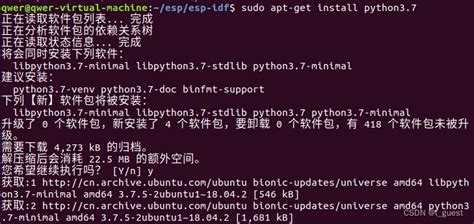
Перед тем как приступить к обновлению Python на Linux, необходимо убедиться, какая версия установлена в системе. Это поможет избежать возможных конфликтов и проблем с совместимостью. Для этого достаточно выполнить несколько простых команд в терминале.
Основной командой для проверки текущей версии является:
python --versionЕсли в системе установлены несколько версий Python, могут понадобиться дополнительные команды для уточнения версии:
python3 --version– для проверки версии Python 3.python2 --version– для проверки версии Python 2, если она установлена.
Важно помнить, что в некоторых системах Python может быть настроен через альтернативы (alternatives). В таких случаях для проверки версии можно использовать команду:
update-alternatives --display pythonКроме того, для точной диагностики версии Python с помощью pip, используйте следующую команду:
pip --versionЕсли в системе установлен pip3, то можно проверить версию и для этой утилиты:
pip3 --versionПосле выполнения команд, важно убедиться, что версия Python соответствует вашим ожиданиям перед тем, как обновлять её. В случае необходимости обновления, можно переходить к следующему шагу.
Обновление Python через пакетный менеджер APT
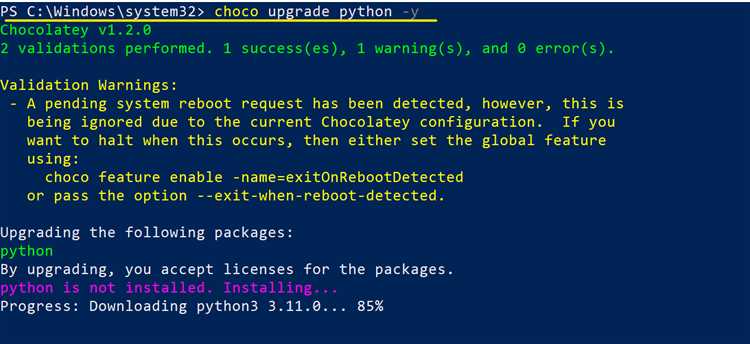
Для обновления Python на системе с использованием APT, выполните следующие шаги:
1. Обновите список доступных пакетов, чтобы APT знал о последних версиях:
sudo apt update.
2. Проверьте, какая версия Python доступна в репозиториях:
apt show python3. Это поможет узнать, какая версия установлена в данный момент и какая версия доступна для обновления.
3. Чтобы обновить Python до последней доступной версии, выполните команду:
sudo apt upgrade python3. Если для вашего дистрибутива существует новая версия, она будет установлена.
4. Если необходимо обновить конкретную версию Python, например, Python 3.10, используйте команду:
sudo apt install python3.10.
5. Для проверки установленной версии Python используйте команду:
python3 --version.
6. В случае, если новая версия Python не доступна в стандартных репозиториях, можно добавить сторонний репозиторий. Например, для Ubuntu это может быть репозиторий deadsnakes, который часто содержит более новые версии Python:
sudo add-apt-repository ppa:deadsnakes/ppa и затем выполнить
sudo apt update.
7. После добавления репозитория, выполните установку новой версии Python:
sudo apt install python3.9 (или другая версия по вашему выбору).
8. Чтобы убедиться, что Python обновился корректно, проверьте версию с помощью:
python3 --version.
Важно помнить, что обновление Python через APT может потребовать перезапуска некоторых сервисов или приложений, использующих старую версию Python. Также не забудьте обновить зависимости и виртуальные окружения, если они используются.
Использование пакетного менеджера YUM для обновления Python
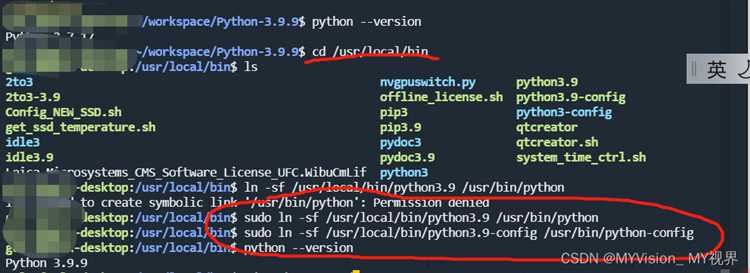
Для обновления Python на системе с Linux, использующей пакетный менеджер YUM (например, в дистрибутивах CentOS, RHEL или Fedora), можно воспользоваться несколькими простыми шагами. YUM позволяет управлять пакетами и их зависимостями, что делает процесс обновления Python удобным и безопасным.
Для начала нужно проверить установленную версию Python с помощью команды:
python --version
Если версия устарела, необходимо обновить Python. Для этого выполните команду:
sudo yum update python
YUM проверит доступные обновления для всех установленных пакетов, включая Python. В случае наличия обновлений, менеджер предложит установить их.
Если вы хотите обновить до конкретной версии Python, используйте команду:
sudo yum install python3
Эта команда установит последнюю доступную версию Python 3, если она еще не была установлена. Важно помнить, что YUM может не всегда предоставить самую актуальную версию Python, особенно в старых дистрибутивах. В таких случаях, возможно, потребуется подключить дополнительные репозитории или использовать другие методы обновления.
Для установки конкретной версии Python из репозитория можно воспользоваться командой:
sudo yum install python3.x
Замените «3.x» на нужную версию (например, «3.9»). Важно помнить, что не все версии могут быть доступны в стандартных репозиториях, и в этом случае потребуется использовать сторонние источники или сборку из исходных кодов.
Для управления различными версиями Python на системе, используйте инструмент alternatives. Это позволяет назначить одну из версий Python по умолчанию. Например:
sudo alternatives --config python
После этого выберите нужную версию из предложенного списка.
Чтобы гарантировать, что обновление прошло успешно, проверьте версию Python еще раз:
python3 --version
Если установлена нужная версия, то процесс обновления завершен. Если же обновление не произошло, возможно, придется вручную добавить репозитории или использовать другие способы установки.
Как обновить Python через менеджер пакетов Snap
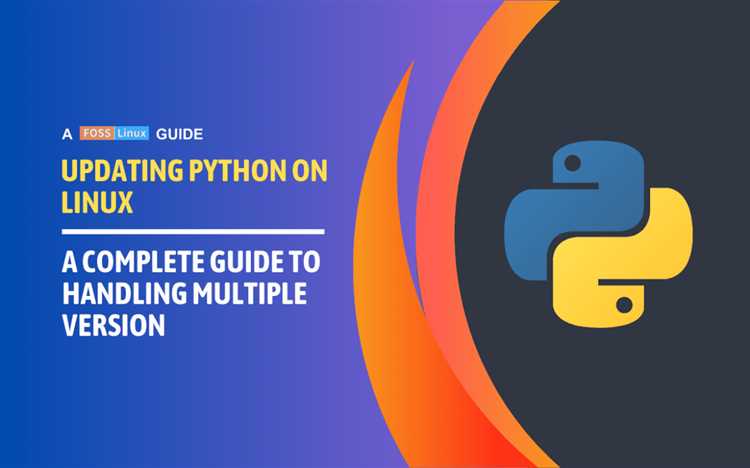
1. Сначала необходимо проверить, установлен ли Python через Snap. Для этого выполните команду:
snap list python
Если Python установлен, вы увидите информацию о версии. Если Python не установлен, его можно добавить с помощью команды:
sudo snap install python
2. Чтобы обновить Python, выполните команду:
sudo snap refresh python
Это обновит Python до последней доступной версии в Snap. Важно отметить, что Snap обновляет все пакеты в фоновом режиме, и конкретную версию Python не всегда можно выбрать при установке.
3. Чтобы убедиться, что обновление прошло успешно, проверьте текущую версию Python с помощью команды:
python --version
или, если используется Python 3:
python3 --version
Snap автоматически управляет зависимостями и обновлениями для Python, что делает процесс простым и безопасным, но в случае необходимости можно обновить пакет вручную с помощью команды snap refresh.
Установка новой версии Python с использованием исходных кодов

Для установки новой версии Python на Linux с использованием исходных кодов, следуйте последовательности шагов:
1. Скачайте исходные коды Python с официального сайта. Перейдите по ссылке Python source releases и выберите нужную версию. Обычно это архив в формате .tgz или .tar.xz.
2. Разархивируйте скачанный файл в удобное место. Для этого используйте команду:
tar -xvf Python-.tgz
Замените
3. Перейдите в каталог с исходными кодами:
cd Python-
4. Подготовьте систему к сборке. Для этого установите необходимые зависимости. На Ubuntu/Debian используйте:
sudo apt-get install build-essential zlib1g-dev libncurses5-dev libgdbm-dev libnssl-dev libsqlite3-dev tk-dev libbz2-dev liblzma-dev
5. Настройте параметры сборки. Это можно сделать с помощью команды:
./configure --enable-optimizations
Опция —enable-optimizations ускоряет сборку и улучшает производительность Python.
6. Запустите процесс сборки. Используйте команду:
make -j$(nproc)
Опция -j$(nproc) позволяет использовать все доступные ядра процессора для ускорения процесса.
7. После успешной сборки установите Python на систему:
sudo make altinstall
Команда altinstall предотвращает перезапись стандартной версии Python, которая может быть использована системой.
8. Проверьте установленную версию Python:
python3.--version
Замените
Теперь у вас установлена новая версия Python, и вы можете использовать её для разработки или работы в виртуальных окружениях.
Управление несколькими версиями Python с помощью pyenv
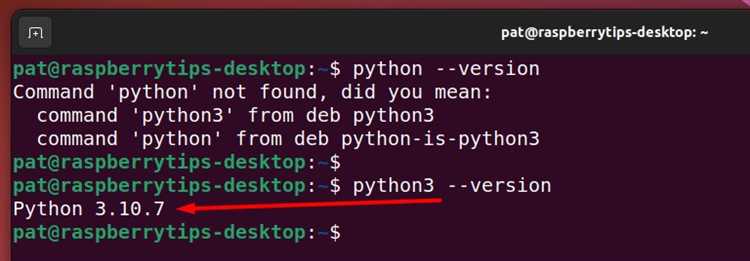
Первоначальная установка pyenv на Linux происходит через Git. Чтобы установить pyenv, выполните команду:
git clone https://github.com/pyenv/pyenv.git ~/.pyenv
Затем необходимо добавить следующие строки в файл конфигурации вашего shell (например, .bashrc или .zshrc):
export PATH="$HOME/.pyenv/bin:$PATH" eval "$(pyenv init --path)" eval "$(pyenv init -)"
После перезагрузки shell можно проверить успешную установку с помощью команды:
pyenv --version
Установка версий Python
Для установки конкретной версии Python используйте команду pyenv install. Например, чтобы установить Python 3.9.6, выполните:
pyenv install 3.9.6
Для установки нескольких версий можно повторить команду с другими номерами версий. После установки Python, pyenv будет автоматически использовать последнюю установленную версию. Однако можно выбрать любую из установленных версий с помощью команды:
pyenv global 3.9.6
Это задаст Python 3.9.6 как глобальную версию. Для проверки активной версии используйте:
python --version
Переключение версий для проекта
Для проектов, требующих специфичной версии Python, pyenv позволяет задавать локальные версии. Чтобы установить локальную версию для конкретной директории проекта, выполните команду:
pyenv local 3.8.10
Теперь при запуске Python в этой директории будет использоваться версия 3.8.10. Локальная версия сохраняется в файле .python-version, который можно добавить в систему контроля версий для синхронизации с коллегами.
Удаление версий Python
Для удаления версии Python, которая больше не нужна, используйте команду:
pyenv uninstall 3.8.10
После этого версия будет полностью удалена из системы.
pyenv и зависимые пакеты
При использовании pyenv важно помнить, что каждая версия Python может требовать специфических зависимостей, таких как build-essential или libssl-dev. Убедитесь, что все необходимые пакеты установлены перед установкой новых версий Python для избежания ошибок.
Использование pyenv дает возможность работать с несколькими версиями Python без риска нарушить системную установку, делая разработку более гибкой и удобной.
Вопрос-ответ:
Почему стоит обновлять Python вручную, а не через менеджер пакетов?
Обновление Python вручную может быть полезным, если вы хотите установить последнюю версию Python, которая еще не доступна в репозиториях вашего дистрибутива. В некоторых случаях обновления через менеджеры пакетов могут быть ограничены из-за политик дистрибутивов или несовместимости с другими программами. При установке вручную у вас есть больше контроля над процессом и возможность выбрать точную версию Python, которую вы хотите использовать.






